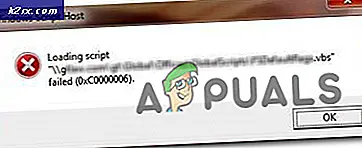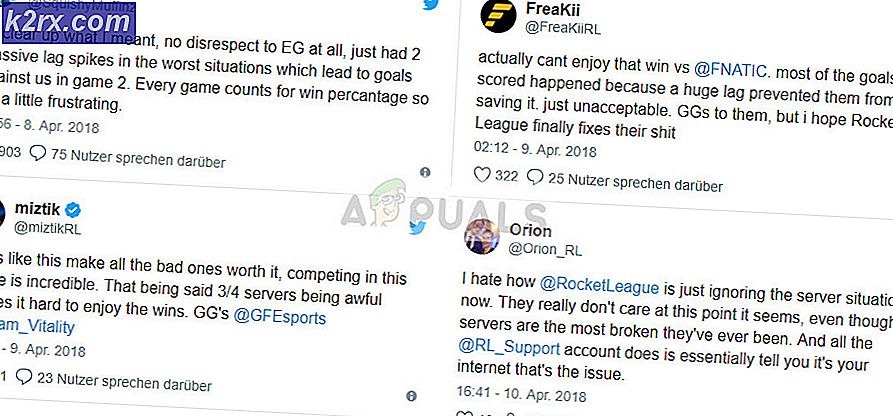Cách tắt tùy chọn nhà phát triển trên Android
Internet được làm đầy với các bài viết hướng dẫn về cách bật Tùy chọn dành cho nhà phát triển . Nhưng rất ít người trong số họ sẽ cho bạn biết làm thế nào để vô hiệu hóa menu ẩn khi bạn đang sử dụng nó.
Android nhận được sự nổi tiếng nhất của nó sau khi công chúng nhận ra nó được xây dựng theo cách mà nó chứa cả nhà phát triển và người dùng thông thường. Ngay cả trước khi nó được Google mua lại, Android được cung cấp một SDK chuyên dụng chứa rất nhiều bộ công cụ được thiết kế đặc biệt để giúp các nhà phát triển trong nhiệm vụ sáng tạo của họ. ADB và Fastboot chỉ là hai ví dụ về các công cụ trong nhà mà các moderator Android trên toàn thế giới không thể sống thiếu.
Để tránh phiền phức khi phát hành một phiên bản hệ điều hành Android riêng biệt hướng tới người sáng tạo ứng dụng, nhóm Android đã quyết định bao gồm một nhóm cài đặt dành riêng cho nhà phát triển được gọi là Tùy chọn nhà phát triển . Để ngăn người dùng thường xuyên làm rối tung các cài đặt có thể thay đổi chức năng của điện thoại, tab Tùy chọn dành cho nhà phát triển bị ẩn theo mặc định.
Tùy chọn nhà phát triển là công cụ vô giá cho mọi nhà sản xuất và người tạo ứng dụng đáng kính. Dưới đây là một vài điều mà nó được sử dụng cho:
- Tắt hoặc tăng tốc hoạt ảnh
- Bắt buộc FXAA trên các ứng dụng và trò chơi OpenGL
- Giả mạo vị trí GPS
- Buộc thiết bị ở trạng thái thức trong khi sạc
- Giám sát việc sử dụng CPU
- Trích xuất thông tin gỡ lỗi
- Tạo thử nghiệm ứng dụng căng thẳng
- Xác định báo cáo lỗi
- Bật chế độ gỡ lỗi
Nhưng từ tất cả các tập quán tiềm năng của Tùy chọn nhà phát triển, Chế độ gỡ lỗi USB là tùy chọn được sử dụng nhiều nhất hiện nay. Bật tùy chọn này sẽ cho phép thiết bị của bạn giao tiếp với máy tính. Cho dù bạn muốn root một thiết bị, hãy mở khóa bootloader hoặc flash lên firmware stock, tất cả đều được thực hiện thông qua USB Debugging. Nếu bạn đang tìm kiếm một cách để vô hiệu hóa Tùy chọn nhà phát triển, rất có thể bạn cũng đã sử dụng USB Debugging.
Nếu bạn quan tâm đến việc ẩn hoặc tắt Tùy chọn của nhà phát triển, bạn nên biết có một số phương pháp khác nhau để thực hiện. Làm theo một trong các phương pháp bên dưới để ẩn Tùy chọn nhà phát triển trên Android.
Phương pháp 1: Tắt tính năng Toggle
Hãy nhớ rằng phương pháp sau sẽ không được áp dụng trên tất cả các lĩnh vực Android. Một số nhà sản xuất sẽ không có nút chuyển đổi này bên trong Tùy chọn nhà phát triển . Hơn nữa, làm theo các bước dưới đây sẽ không làm cho tab ẩn nữa. Tất cả những gì nó làm là vô hiệu hóa bất kỳ chức năng nào liên quan đến một tùy chọn mà bạn có thể đã kích hoạt từ đó.
Vì vậy, nếu bạn muốn loại bỏ điều gì đó do cài đặt trong Tùy chọn của nhà phát triển gây ra mà không ẩn toàn bộ tab, hãy làm theo các bước dưới đây. Nếu muốn Tùy chọn của nhà phát triển bị ẩn khỏi menu Cài đặt, hãy làm theo một trong hai phương pháp bên dưới.
- Chuyển đến Cài đặt và cuộn tất cả các cách xuống Tùy chọn dành cho nhà phát triển .
- Nếu bạn quản lý để xác định một nút (chuyển đổi) bên cạnh Tùy chọn nhà phát triển, hãy tiếp tục và nhấn vào nó. Tất cả các tùy chọn bên trong tab sẽ chuyển sang màu xám, nghĩa là chúng bị tắt.
Bạn có thể quay lại và bật lại Tùy chọn nhà phát triển thông qua cùng một chuyển đổi bất kỳ lúc nào bạn cần. Mục nhập sẽ vẫn hiển thị trên menu Cài đặt .
Mẹo CHUYÊN NGHIỆP: Nếu vấn đề xảy ra với máy tính của bạn hoặc máy tính xách tay / máy tính xách tay, bạn nên thử sử dụng phần mềm Reimage Plus có thể quét các kho lưu trữ và thay thế các tệp bị hỏng và bị thiếu. Điều này làm việc trong hầu hết các trường hợp, nơi vấn đề được bắt nguồn do một tham nhũng hệ thống. Bạn có thể tải xuống Reimage Plus bằng cách nhấp vào đâyPhương pháp 2: Xóa dữ liệu bộ nhớ cache của ứng dụng Cài đặt
Nếu bạn muốn xóa hoàn toàn menu Tùy chọn dành cho nhà phát triển, mẹo sau đây sẽ thực hiện công việc. Trừ khi bạn có một mô hình Samsung S - chúng được biết đến để lưu trữ dữ liệu được lưu trong bộ nhớ cache cho Cài đặt ở một nơi khác.
Sau khi bạn thực hiện xong các bước sau, Tùy chọn dành cho nhà phát triển nhiều khả năng sẽ bị ẩn khỏi menu Cài đặt. Bạn có thể làm cho nó xuất hiện trở lại bằng cách vào Settings> About Phone và bấm vào Build Number 7 lần.
- Mở menu Cài đặt trên thiết bị Android của bạn.
- Cuộn xuống và nhấn vào Ứng dụng (Ứng dụng) . Trên Samsung, bạn cần truy cập Ứng dụng> Cài đặt> Ứng dụng> Trình quản lý ứng dụng .
- Đảm bảo bạn đã chọn bộ lọc TẤT CẢ ứng dụng.
- Cuộn xuống và nhấn vào ứng dụng Cài đặt .
- Chạm vào Bộ nhớ và nhấn Xóa dữ liệu và xác nhận bằng cách nhấn Xóa .
- Quay lại menu Cài đặt và kiểm tra xem tùy chọn Nhà phát triển có bị mất không. Nếu vẫn còn, hãy khởi động lại điện thoại của bạn và kiểm tra lại.
Nếu mục nhập vẫn hiển thị, hãy chuyển sang phương thức cuối cùng.
Phương pháp 3: Thực hiện khôi phục cài đặt gốc
Nếu phương pháp trên không thành công, tôi có thể đúng khi tôi nói bạn có mẫu Samsung S. Nếu bạn đủ tuyệt vọng để loại bỏ Tùy chọn của nhà phát triển, hãy đặt lại dữ liệu ban đầu là tùy chọn duy nhất của bạn.
Xin lưu ý rằng quy trình sau sẽ xóa tất cả dữ liệu cá nhân và ứng dụng không có trên thẻ SD của bạn. Điều này bao gồm danh bạ, ảnh, video, nhạc và mọi loại tệp khác. Trước khi bạn đi qua toàn bộ quá trình, tôi khuyên bạn nên xem xét thực hiện một bản sao lưu để tránh mất dữ liệu không cần thiết. Đây là những gì bạn cần làm:
- Chuyển đến Cài đặt> Cài đặt nâng cao> Sao lưu và đặt lại. Trên Samsung và các phiên bản Android khác, đường dẫn chính xác là Cài đặt> Khác (Chung)> Sao lưu và đặt lại .
- Đảm bảo chọn hộp bên cạnh Sao lưu dữ liệu của tôi.
- Nhấn vào Đặt lại dữ liệu ban đầu .
- Chạm vào Đặt lại thiết bị và xác nhận một lần nữa khi được nhắc.
- Đợi quá trình hoàn thành. Toàn bộ hoạt động sẽ không mất quá 10 phút. Thiết bị Android của bạn sẽ khởi động lại ở cuối thiết bị.
- Sau khi thiết bị của bạn được khởi động lại, hãy chuyển tới Cài đặt và cuộn xuống hết cỡ. Tùy chọn nhà phát triển sẽ bị ẩn.
Mẹo CHUYÊN NGHIỆP: Nếu vấn đề xảy ra với máy tính của bạn hoặc máy tính xách tay / máy tính xách tay, bạn nên thử sử dụng phần mềm Reimage Plus có thể quét các kho lưu trữ và thay thế các tệp bị hỏng và bị thiếu. Điều này làm việc trong hầu hết các trường hợp, nơi vấn đề được bắt nguồn do một tham nhũng hệ thống. Bạn có thể tải xuống Reimage Plus bằng cách nhấp vào đây